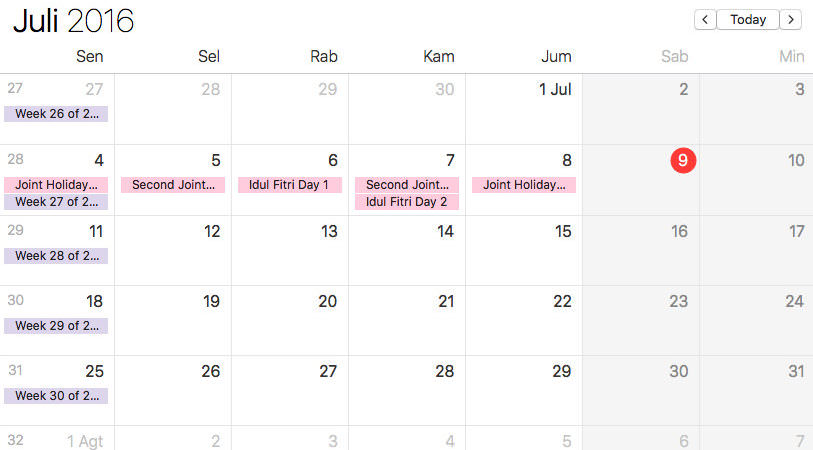
Tanggal 6 bersamaan dengan lebaran kemarin saya lupa kalau abangku ulang tahun ![]() , baru ingatnya ketika masuk ke facebook, dan lihat di wall.
, baru ingatnya ketika masuk ke facebook, dan lihat di wall.![]()
Nah terus sekarang supaya tidak lupa lagi ![]() buru buru deh masuk in ke dalam kalender biar dibantu di ingatkan.
buru buru deh masuk in ke dalam kalender biar dibantu di ingatkan.![]()
Nah ketika sedang mau ngisi di calendar baru “ke-inget” juga untuk kasih tips bagaimana bikin kalender lokal / kalender Indonesia agar ada di calendar untuk OS X atau iOS.
Dengan kalender lokal ini Anda tidak perlu sering sering lihat kalender meja atau dinding cukup lihat di komputer atau di HP sudah ada pemberitahuan tanggal merah.![]()
Kalau Anda tertarik ![]() atau ingin tahu cara pasang silahkan baca lebih lanjut.
atau ingin tahu cara pasang silahkan baca lebih lanjut. ![]()
Sebenarnya sudah lama saya mengunakan ini, dulu untuk update tanggal saya mengunakan dari apple langsung yang entah kenapa sejak tahun 2010 berhenti update, terus berlanjut via ical share di site umum, namun sayangnya ical share ini tidak lengkap, jadi ada beberapa yang keliwat atau kurang spesifik untuk kalender Indonesia.
Terus kemudian saya mengunakan punya google karena untuk kalender Indonesia lebih lengkap dibandingkan mengunakan ical share.
Dulu pernah ada niat mau berbagi cara melakukan ini, sejak masih jaman mengunakan update dari apple, namun ngga jadi bikin karena lupa, tiap kali ada update atau apa pasti inget terus lupa, nah kali ini sesudah memasukan pengingat ulang tahun, sebelum “lupa” lagi saya tulis deh post ini. ![]()
Karena untuk tanggal yang paling lengkap untuk Indonesia saat ini adalah google saya akan membicarakan menggabungkan tanggal dengan google dulu, nanti kalau ada waktu saya akan bahas cara lama mengunakan ical share.
Untuk cara paling mudah sebenarnya mengunakan ical share, karena itu memang native OS X hanya satu langkah selesai ![]()
Mungkin karena singkat sekali itu juga makanya saya “lupa” terus bikin tutorial-nya ![]()
Mempersiapkan google calendar
Pertama Anda perlu lakukan adalah mengakses calendar yang ada di google, silahkan masuk ke https://calendar.google.com
kalau Anda sudah login sebelumnya, nanti otomatis kalender Indonesia akan keluar bila sebelumnya Anda bilang ke google kalau Anda berada Indonesia.
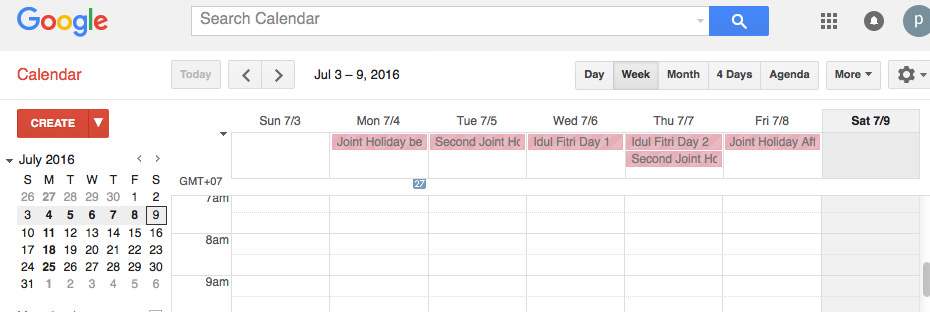
Sekalian Anda disini sebaiknya Anda juga cek apakah Anda mau mengunakan kalender lokal lain, dengan demikian kalau Anda punya keperluan dinegara lain Anda mempunyai informasi mengenai tanggal peringatan negara tersebut.
Menambahkan kalender negara lain atau kalender lainnya
Caranya cukup mudah tinggal pilih drop box, other calendar, lalu pilih interesting calendars.
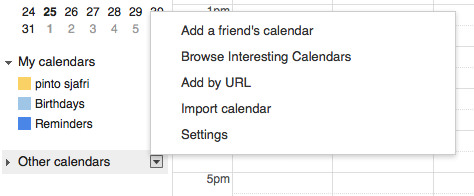
Nanti Anda akan dibawa ke list berdasarkan negara, minat, olah raga sampai keagamaan. List yang di punya google besar, pilih yang Anda butuhkan disini.
Sesudah puas memilih kalender apa saja yang akan di masukan baru kita lanjutkan ke topik utama bagaimana memasukan kalender tersebut kedalam kalender yang ada di OS X atau iOS device Anda.
Mac OS X el capitan
System preference
Pada OS X el capitan Anda masuk ke internet account yang ada di system preferences disana Anda masukan account google Anda.

Nah pilih services apa saja yang akan Anda gunakan, kalau saya mengunakan 2 karena saya tidak suka kalau buku telp saya ada di google.

Calendar
preference calendar
Sekarang buka ical Anda lalu pilih preference dan masuk ke tab account.

Disana pilih google account yang Anda buat tadi dan pilih enable this account.
Jangan lupa untuk menentukan tiap berapa lama sync dilakukan, ini bisa berguna kalau Anda mengunakan lebih dari satu system device dan ingin mengabungkan semuanya. Kalau saya sendiri masih mengunakan default saja.
Menu utama calendar
Nah sekarang bila Anda ingin, Anda bisa memilih kalender mana saja yang akan Anda gunakan dengan mengunakan tanda contreng atau menentukan warna apa yang akan di wakili oleh kalender tersebut, caranya mudah cukup tekan tulisan calendar di menu utama dan nanti akan keluar kalender yang Anda gunakan.
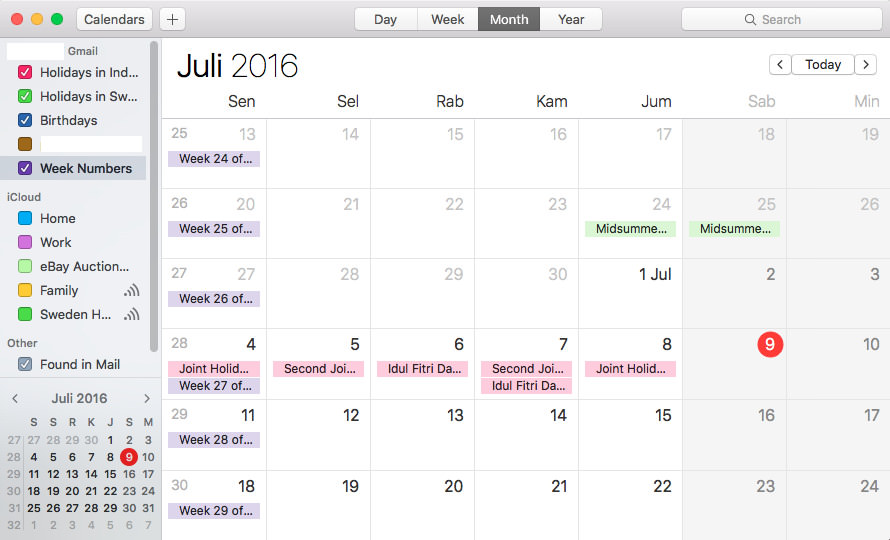
Selesai untuk pembahasan mengunakan OS X el capitan sekarang Anda bisa lihat kalendar lokal Anda didalam App calendar.
iOS
Setting
Masuk ke setting pilih mail, contacts, calendar.
Masukan google account Anda dan pilih mau mengunakan apa saja kalau saya sih hanya memilih kalender disini di karenakan saya mengunakan gmail app jadi tidak perlu memasukan email ke email native iOS.
iOS Calendar
Sesudah apps tersebut terbuka
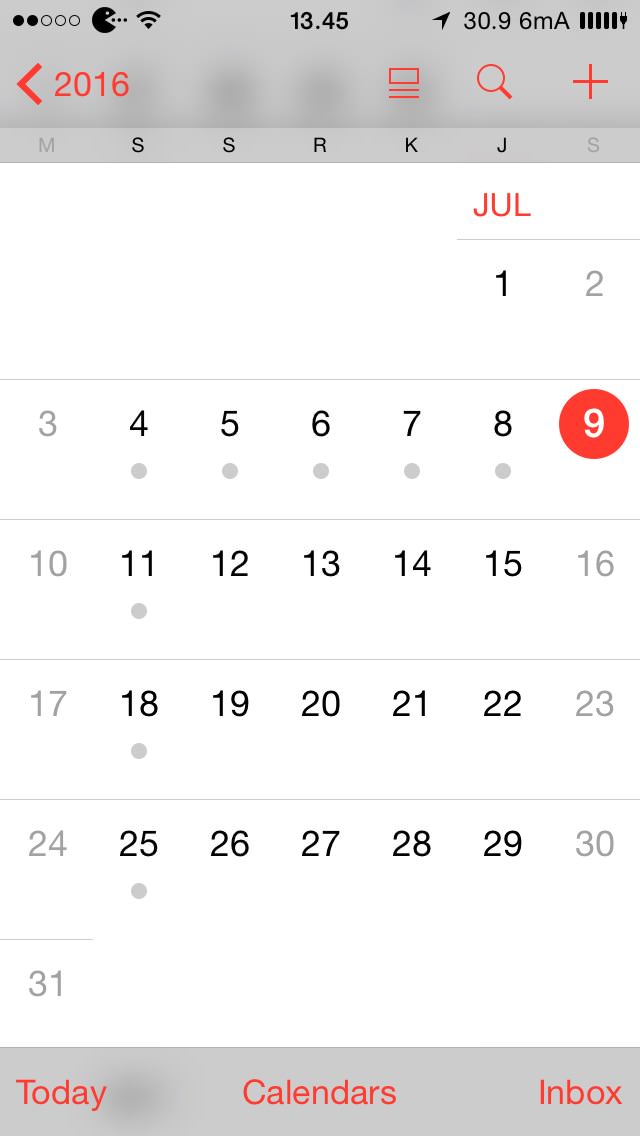
Pilih tulisan Calendars yang ada di tengah tengah disini Anda bisa menentukan kalender mana saja yang akan Anda gunakan.
Sesudah itu Anda bisa melakukan pengecekan apakah notifikasi tanggal sudah masuk semua.
Berdasarkan bulan dan keterangan.
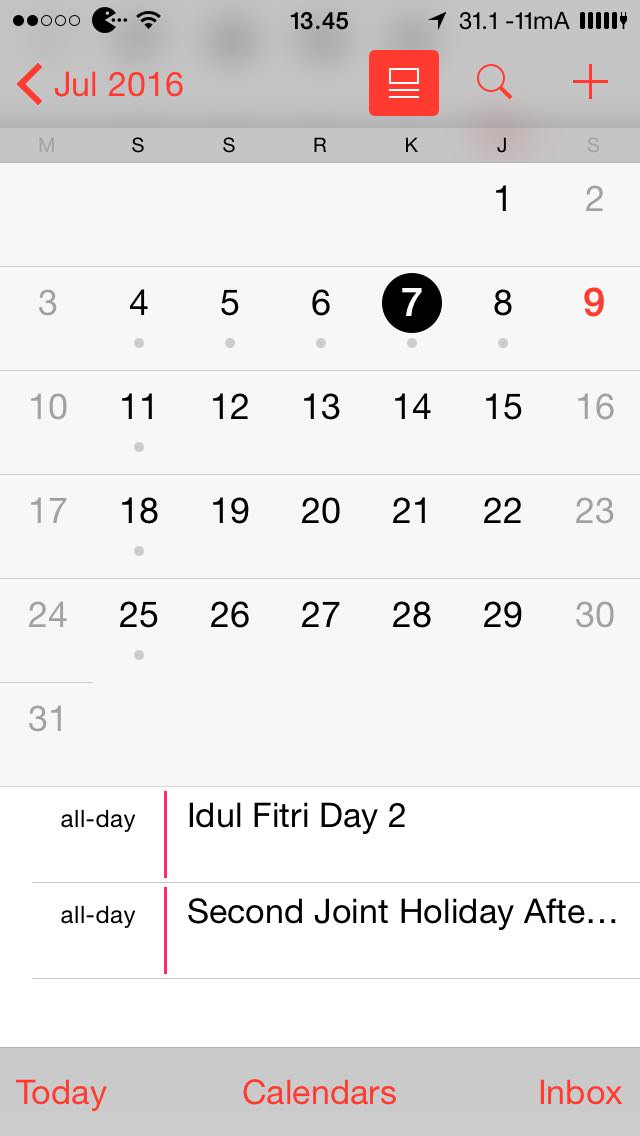
Berdasarkan notifikasi hari
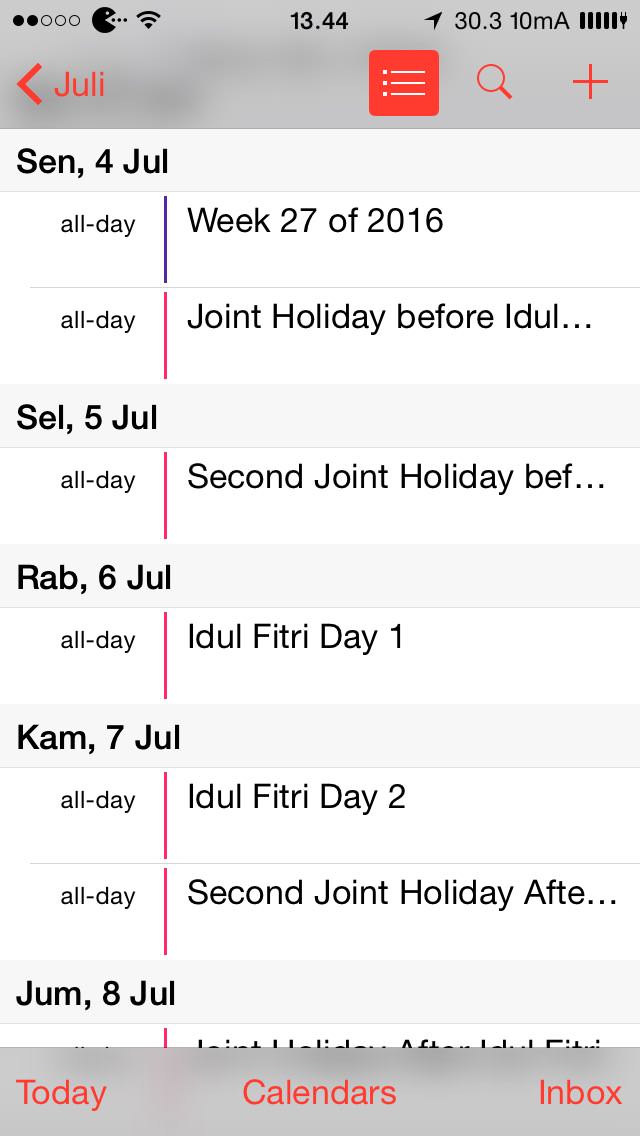
Nah selesai untuk iOS Anda, sekarang kalau Anda ada di luar dan mau bikin temu janji tidak perlu lagi pusing ingat tanggal berapa yang merah.
Mudahan mudahan bisa berguna dan kalau ada yang ingin di tanyakan silahkan mengunakan fasilitas komentar di bawah ini.